엑셀 파일 안열림 현상 파일 손상 시 해결하기
엑셀 프로그램에 여러 가지 데이터를 넣고 저장하고 하고 나서 파일을 보거나 편집하기 위해
파일을 열면 파일이 손상되어 오류가 발생하면서 파일이 열리지 않는 현상이 발생하고는 합니다.
내용이 적고 중요한 파일이 아니라면 재작성해보겠지만 데이터도 많고 중요한 파일이라면
중요한 파일이라면 업무처리에 문제가 발생하는데요.
이번 시간은 엑셀 파일이 열리지 않을 때 해결 하는 방법을 알아보겠습니다.
1. 파일 이름 확인
파일 생성 시 새로운 이름을 정해서 사용합니다.
엑셀 이름 중 특수 기호가 있는지 확인하시고 탐색기에서 F2키를 눌러 특수기호를 모두 제거합니다.
2. 엑셀 설정
엑셀 파일을 더블클릭해서 실행하지 마시고 검색에서 "excel"을 입력 해서 새로운 엑셀 프로그램을 실행합니다.
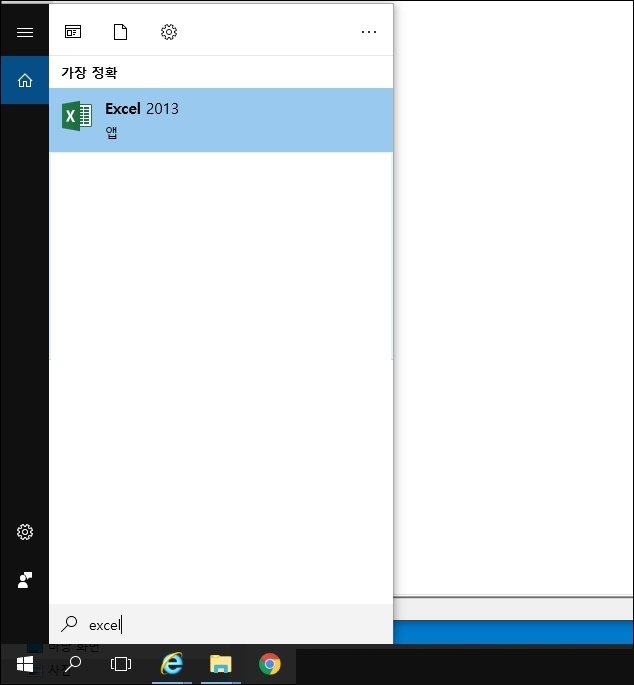
엑셀이 실행되면 새문서인 [새로운 통합 문서]를 선택합니다.
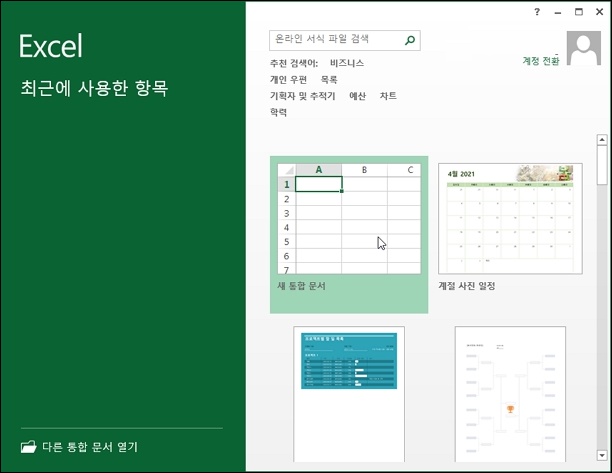
새로운 엑셀 파일이 실행되면 좌측 상단 파일을 선택해주세요.
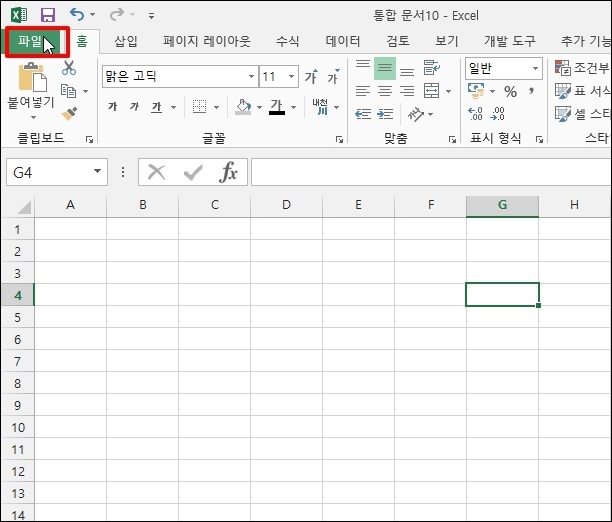
엑셀 파일 하위 메뉴가 나오면 좌측 메뉴 중 [옵션]을 선택합니다.

Excel 옵션 창이 열리면 좌측 메뉴 중 [고급]을 선택합니다.

일반 항목에 DDE(동적 데이터 교환)를 사용하는 다른 응용 프로그램 무시에 체크 해제합니다.
이 기능이 켜져 있으면 확장 프로그램에 관련된 프로그램을 검색하기 때문에 파일이 열리지 않을 수 있습니다.

이제 [확인] 버튼을 클릭 후 창을 닫고 엑셀 파일을 다시 열어보시면 됩니다.